Adressenverwaltung
Die Adressenverwaltung ermöglicht es Ihnen, weitere aktive Kontakte (sogenannte "Externe" ohne qualido-Mitarbeiterkonto) zu erstellen und zu verwalten. Die Einbindung der verschiedenen Adressbuchlisten (Adressbuch, Gesamtadressbuch oder Adressbuch extern) wird über die Menübaumverwaltung vorgenommen. Über den Verwaltungsbereich "Adressbuchkonfiguration" können Sie die Spalten für Adressbücher und Felder auf Visitenkarten anpassen.
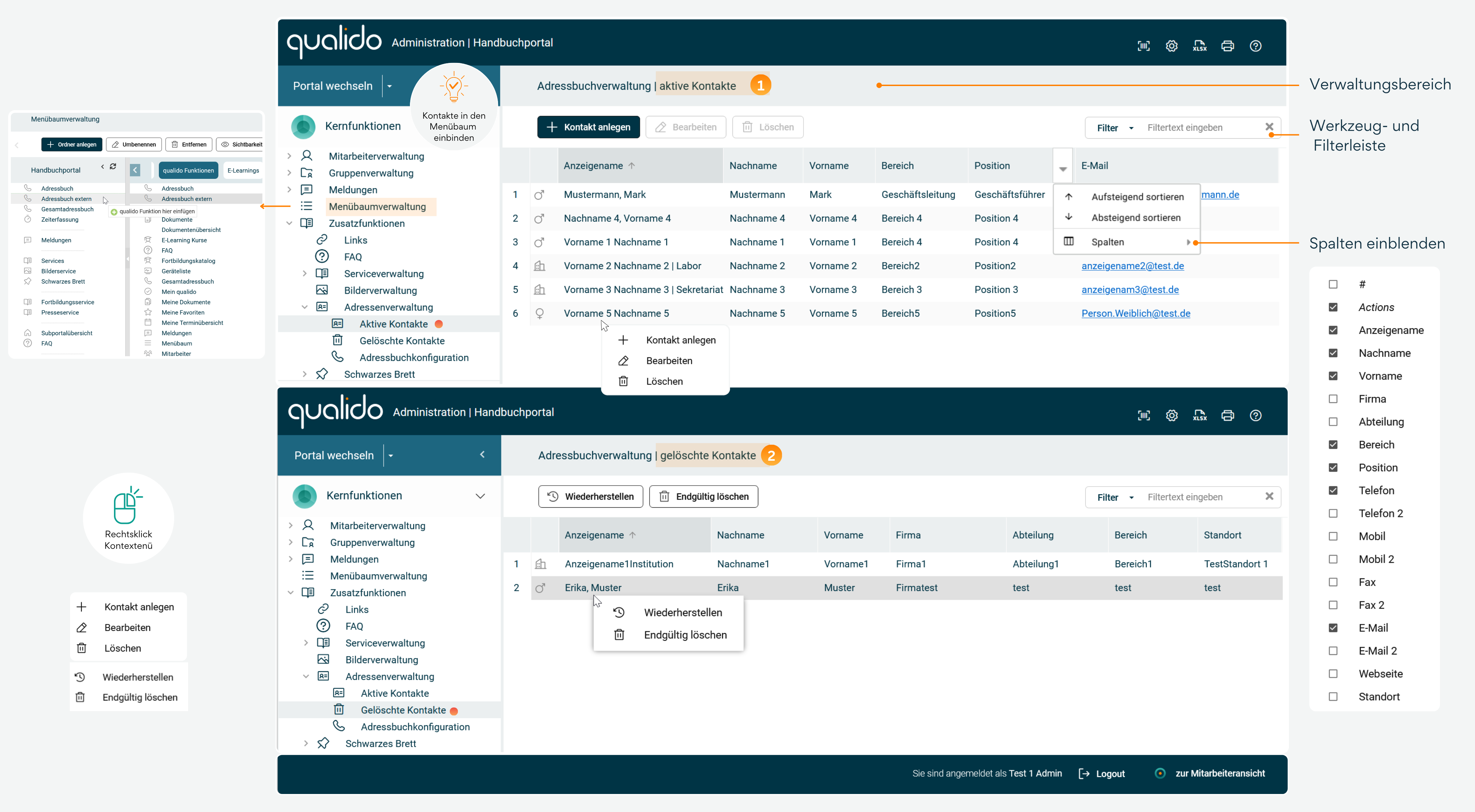
Schaltflächen in der Werkzeugleiste
Kontakt anlegen: Diese Schaltfläche ermöglicht die Einrichtung eines Kontakts. Hierfür stehen Ihnen die Werkzeugleiste und ein entsprechendes Kontextmenü zur Verfügung.
Bearbeiten: Bei bestehenden Kontakten ermöglicht diese Schaltfläche, die Eingaben jederzeit zu ergänzen, zu ändern.
Löschen: Wenn Sie einen Kontakt aus der Liste "aktive Kontakte" entfernen, entziehen Sie den Mitarbeitern den Zugriff auf diesen Kontakt.
Wiederherstellen: Mit dieser Schaltfläche können Sie einen Kontakt wiederherstellen, der gelöscht wurde. Ein wiederhergestellter Kontakt wird in der regulären Adressbuchverwaltung in der Liste der aktiven Kontakte angezeigt und kann dort wie gewohnt bearbeitet werden. Die Mitarbeiter haben wieder Zugang zu diesem Kontaktdatensatz in der Mitarbeiteransicht.
Endgültig löschen: Durch diese Schaltfläche wird der ausgewählte Kontakt endgültig gelöscht.
Hinweis: Zum Schutz vor unbeabsichtigtem Löschen wird zunächst ein Bestätigungsdialog angezeigt. Die Löschabsicht muss zusätzlich bestätigt werden.
Aktive Kontakte pflegen
Aktive Kontakte (oder externe) sind diejenigen, die kein qualido-Mitarbeiterkonto haben.
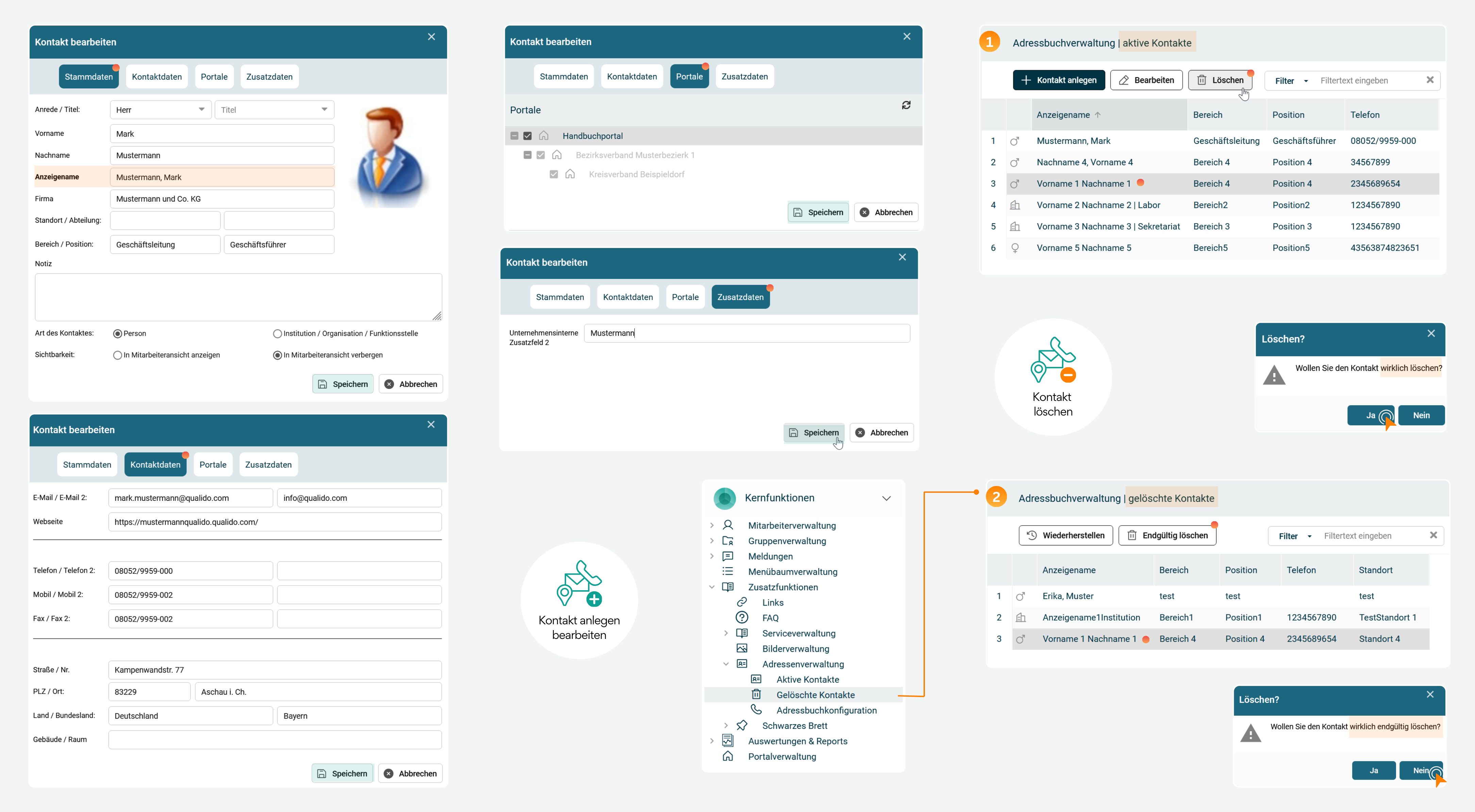 Kontakte anlegen
Kontakte anlegen
Für die Erstellung eines Kontakts wählen Sie bitte die entsprechende Schaltfläche aus. Nachdem das Dialogfenster geöffnet wurde, ist es möglich, die Kontaktinformationen zu erfassen.
- Im Reiter Stammdaten ist nur der Name des Anzeigenden ein Pflichtfeld. Dies ermöglicht es Ihnen, einen Kontakt zu erstellen, der lediglich einen Namen und die zugehörige Telefonnummer enthält.
- Unter dem Reiter Subportale können Sie wählen, auf welchen Portalen der Kontakt zur Verfügung stehen soll.
- Wenn Sie in der Portalverwaltung zusätzliche Felder angelegt und diese den "Adressen" zugewiesen haben, können Sie diese hier im Reiter "Zusatzdaten" befüllen.
Tipp: Wir empfehlen jedoch immer, möglichst vollständige Angaben zu speichern. Bei bestehenden Kontakten können Sie Dateneingaben jederzeit ergänzen oder überarbeiten.
Gelöschte Kontakte
Die aus der Liste "aktive Kontakte" [1] entfernte Kontakte befinden sich unter dem Verwaltungsbereich "gelöschte". Die Aktion von Löschung aus der Liste der aktiven Kontakte bedeutet lediglich, dass der Zugriff auf diesen Kontakt für die Angestellten des Unternehmens (für den Benutzer ohne Verwaltungsrechte) entzogen wurde. Die Kontakte sind jedoch weiterhin in der Liste der gelöschten Kontakte zu finden [2].
Hinweis: Als Administrator können Sie diese Dateien sowohl wiederherstellen als auch endgültig löschen. Die Löschabsicht muss zusätzlich bestätigt werden.
Einbindung in den Menübaum
Die Einbindung der Liste der aktiven Kontakte erfolgt über die Menübaumverwaltung, über den Reiter "qualido-Funktionen" und das Adressbuch extern. Qualido-Funktionen beinhalten verschiedene Ansichten oder Darstellungsoptionen:
- Das Adressbuch enthält alle Kontakte Ihres Portals für interne und externe Kontakten.
- Das Adressbuch extern enthält lediglich externe (aktive) Kontakte Ihres Portals.
- Im Gesamtadressbuch werden die internen und externen Mitarbeiterkontakte aus allen Portalen angezeigt.
Hinweis: Als Administrator mit Menübaumverwaltungsrechten können Sie im Menübaum Ihres Portals Listen wie Adressbuch, Adressbuch extern oder Gesamtadressbuch bereitstellen.
Adressbuchkonfiguration
Zur größtmöglichen Flexibilität sind die Spalten in der Liste und die Felder auf den Visitenkarten frei konfigurierbar. Mit der Installation des qualido manager® werden eine Reihe Standardfelder definiert, die in vielen Fällen für ein Adressbuch sinnvoll und ausreichend sind. Es können aber jederzeit Felder gelöscht, verändert oder hinzugefügt werden, um die unternehmensinternen Anforderungen zu erfüllen. Jedes Adressbuch- / Visitenkartenfeld wird von einer Datenquelle aus den Mitarbeiter- bzw. aus den Adressbuchdaten befüllt. Felder können auch aus der Liste oder aus der Visitenkartenansicht einzeln ausgeblendet werden, sofern erwünscht, womit auch unterschiedliche Inhalte in Listen- und Visitenkartenansichten realisierbar sind. Sowohl bei den Mitarbeiter- als auch bei den Adressbuchdaten stehen die frei konfigurierbaren Zusatzfelder zur Verfügung, die in der Portaleinstellung konfigurierbar sind.
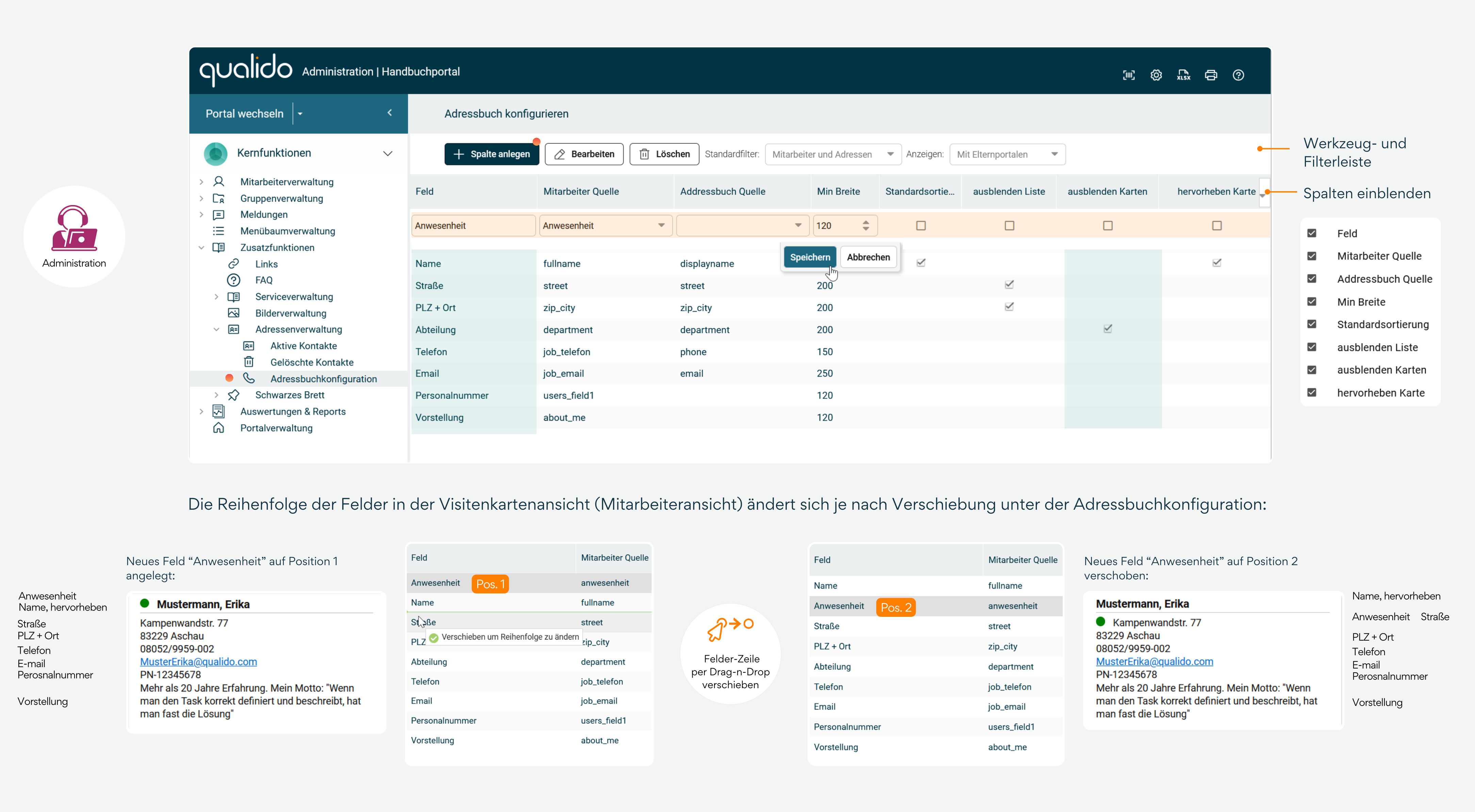
- Zum Anlegen einer neuer Spalte klicken Sie auf die Schaltfläche
Spalte anlegen. - Anschließend vergeben Sie eine Feld- bzw. Spaltenbezeichnung und wählen die Quelle aus den Mitarbeiter- oder Adressbuchdaten aus.
- Zusätzlich können Sie konfigurieren, ob die neue Spalte in der Adressbuchliste und Visitenkartenansicht angezeigt oder ausgeblendet werden soll.
- Zuletzt beenden Sie die Bearbeitung über die Schaltfläche
Speichern .
Neu angelegte Adressbuchspalten werden immer auf Position 1 der Adressbuchkonfigurationsliste platziert. Eine Zeile lässt sich durch Drag-and-drop in eine andere Position in der Konfigurationsliste verschieben. Die Feldzeilenposition bestimmt die Reihenfolge der dargestellten Felder in der Visitenkarten-Ansicht.
Hinweis: Wenn Sie im Adressbuch auf der Visitenkarte die Gruppenzugehörigkeit (Mitarbeiter Quelle: groups) hinzufügen, lässt sich die Reihenfolge der angezeigten Gruppen nicht beeinflussen. Z.B. Geschäftsführer, Verwaltungsdirektor, Prokurist statt Verwaltungsdirektor, Prokurist, Geschäftsführer. Die Gruppen dienen primär der Berechtigung und Lenkung von Informationen und nicht der Anzeige der Funktion im Haus. Hierfür wären die Felder "Position" und "Bereich" besser geeignet, die Sie ebenfalls statt der Gruppen ins Telefonbuch aufnehmen können.
Warnung: Bitte beachten Sie, wenn Sie ein neues Zusatzfeld in der Portalverwaltung hinzugefügt haben, kann es bis zu einer Stunde dauern, bis das Adressbuch aktualisiert wurde und in der Mitarbeiteransicht bereitgestellt wird. Auch Änderungen an Kontaktdaten werden nicht "Live" ins Adressbuch übertragen. Damit sich das Adressbuch für Mitarbeiter schnell aufbaut und über alle Felder durchsuchen lässt, wird dies einmal pro Stunde aktualisiert. Änderung in der Administration werden also teilweise erst nach 1h in der Mitarbeiteransicht aktiv.
Tipp: Um das Adressbuch den Mitarbeitern zur Verfügung zu stellen, ziehen Sie die qualido-Funktion „Adressbuch“, "Adressbuch extern" oder "Gesamtadressbuch" in der Menübaumverwaltung an eine beliebige Stelle im Menübaum.